Ghost硬盘对拷
史上最全的Ghost使用教程—保证你不再找人花钱重装电脑系统!

Ghost使用教程一、什么是Ghost?Ghost(幽灵)软件是美国赛门铁克公司推出的一款出色的硬盘备份还原工具,可以实现FAT16、FAT32、NTFS、OS2等多种硬盘分区格式的分区及硬盘的备份还原。
俗称克隆软件。
1、特点:既然称之为克隆软件,说明其Ghost的备份还原是以硬盘的扇区为单位进行的,也就是说可以将一个硬盘上的物理信息完整复制,而不仅仅是数据的简单复制;克隆人只能克隆躯体,但这个Ghost却能克隆系统中所有的东东,包括声音动画图像,连磁盘碎片都可以帮你复制,比克隆人还厉害哟:)。
Ghost 支持将分区或硬盘直接备份到一个扩展名为.gho的文件里(赛门铁克把这种文件称为镜像文件),也支持直接备份到另一个分区或硬盘里。
2、运行ghost:至今为止,ghost只支持Dos的运行环境,这不能说不是一种遗憾:(。
我们通常把ghost文件复制到启动软盘(U盘)里,也可将其刻录进启动光盘,用启动盘进入Dos环境后,在提示符下输入ghost,回车即可运行ghost,首先出现的是关于界面,如图1:图1按任意键进入ghost操作界面,出现ghost菜单,主菜单共有4项,从下至上分别为Quit(退出)、Options(选项)、Peer to Peer(点对对,主要用于网络中)、Local(本地)。
一般情况下我们只用到Local菜单项,其下有三个子项:Disk(硬盘备份与还原)、Partition(磁盘分区备份与还原)、Check (硬盘检测),前两项功能是我们用得最多的,下面的操作讲解就是围绕这两项展开的。
3、由于Ghost在备份还原是按扇区来进行复制,所以在操作时一定要小心,不要把目标盘(分区)弄错了,要不将目标盘(分区)的数据全部抹掉就很惨的……根本没有多少恢复的机会,所以一定要认真、细心!但你也不要太紧张,其实Ghost的使用很简单,弄懂那几个单词的意思你就会理解它的用法,加上认真的态度,你一定可以掌握它的!一起来吧:)二、分区备份预备知识:认识单词Disk:不用我说你也知道,磁盘的意思;Partition:即分区,在操作系统里,每个硬盘盘符(C盘以后)对应着一个分区;Image:镜像,镜像是Ghost的一种存放硬盘或分区内容的文件格式,扩展名为.gho;To:到,在ghost里,简单理解to即为“备份到”的意思;From:从,在ghost里,简单理解from即为“从……还原”的意思。
GHOST的使用方法

3、一路“下一步”,直到最后 点击“完成”。
二、运行:
方法一:WINDOWS下运行 安装后“立即运行”或“开始->程序-> 一键GHOST->一键GHOST”
根据不同情况(C盘映像是否存在)会自动 定位到不同的选项: 情况1、不存在GHO,则自动定位到"备 份"选项上
情况2、存在GHO,则自动定位到"恢复"选项上
(一)、一键GHOST 硬盘版 安装运行
一、安装: 1、确认你的第一硬盘是IDE或SATA硬盘。 注意:如果是SATA串口硬盘,一般不需 要设置BIOS,如果不能运行GHOST, 请将BIOS设置成:Compatible(兼容模 式)和IDE(ATA模式),如下图:
2、下载 -> 解压 -> 双击"一键 GHOST硬盘版.exe"
4、 最后强调:在备份还原时一定 要注意选对目标硬盘或分区!
一键GHOST的使用方法
硬盘版
相当多数网友对“一键GHOST”都非常 熟悉:顾名思义,只需非常简单的 “一键”,就可以实现“无人值守” 快速“备份”和“还原”安装运行的 操作系统以及驱动程序、常用软件。 V2009.09.09 是“一键GHOST”的最新 版本(简体中文界面),支持32位和64 位的Windows XP / Windows Vista / Windows Server 2008 / Windows 7。 现提供一键GHOST V2009.09.09 硬盘 版/光盘版/优盘版下载及其使用方法如 下——
3、 由于Ghost在备份还原是按扇区来 进行复制,所以在操作时一定要小心, 不要把目标盘(分区)弄错了,要不 将目标盘(分区)的数据全部抹掉就 很惨的……根本没有多少恢复的机会, 所以一定要认真、细心!但你也不要 太紧张,其实Ghost的使用很简单,弄 懂那几个单词的意思你就会理解它的 用法,加上认真的态度,你一定可以 掌握它的!一起来吧:)
GHOST的使用方法

5、 接着出现“是否要压缩镜像文件” 窗口,如图,有“No(不压缩)、 Fast(快速压缩)、High(高压缩比 压缩)”,压缩比越低,保存速度越 快。一般选Fast即可,用向右光标方 向键移动到Fast上,回车确定
6、 接着又出现一个提示窗口,如图 所示,用光标方向键移动到“Yes” 上,回车确定。
(一) Partition菜单简介
其下有三个子菜单: To Partion:将一个分区 (称源分区)直接复制到另 一个分区(目标分区),注 意操作时,目标分区空间不 能小于源分区; To Image:将一个分区 备份为一个镜像文件,注意 存放镜像文件的分区不能比 源分区小,最好是比源分区 大; From Image:从镜像文 件中恢复分区(将备份的分 区还原)。
(二) 分区镜像文件的制作
1、 运行ghost后,用光标方向键将光标从 “Local”经“Disk”、“Partition”移动到 “To Image”菜单项上,如下图,然后按 回车。
2、 出现选择本地硬盘窗口, 如下图,再按回车键。
3、 出现选择源分区窗口(源分区就是 你要把它制作成镜像文件的那个分区), 如图
GHOST的使用方法
GHOST的两个功能: 1、分区备份成镜像文件 2、把镜像文件还原到分区
简介
Ghost软件是美国赛门铁克公司推出 的一款出色的硬盘备份还原工具,可以 实现FAT16、FAT32、NTFS、OS2等多种 硬盘分区格式的分区及硬盘的备份还原。 俗称克隆软件。
运行ghost,首先出现的是 关于界面,如图
按任意键进入ghost操作界面,出现ghost菜单。 从下至上分别为: Quit(退出)、 Options(选项)、 GhostCast(阵列,用于一对多发送镜像) Peer to Peer(点对点,主要用于网络中)、 Local(本地)。
如何用GHOST实现双机硬盘对拷

如何用GHOST实现双机硬盘对拷
瞿波;陈伟
【期刊名称】《计算机时代》
【年(卷),期】2000(000)004
【总页数】2页(P32-33)
【作者】瞿波;陈伟
【作者单位】不详;不详
【正文语种】中文
【中图分类】TP316
【相关文献】
1.基于IPX协议的网络硬盘对拷程序的原理及实现 [J], 蒲海波
2.如何用GHOST进行网络多播克隆 [J], 瞿波;陈伟
3.硬盘对拷时需要注意Ghost的数据对拷功能 [J], 走进中关村
4.用ghost软件制作428XL系统备份并实现快速安装 [J], 李猛;李建;万法伟;兰春龙;郭邦云
5.如何用GHOST进行系统备份和还原及由此引起的硬盘分区故障和解决方法 [J], 陈炜
因版权原因,仅展示原文概要,查看原文内容请购买。
ghost系统使用说明
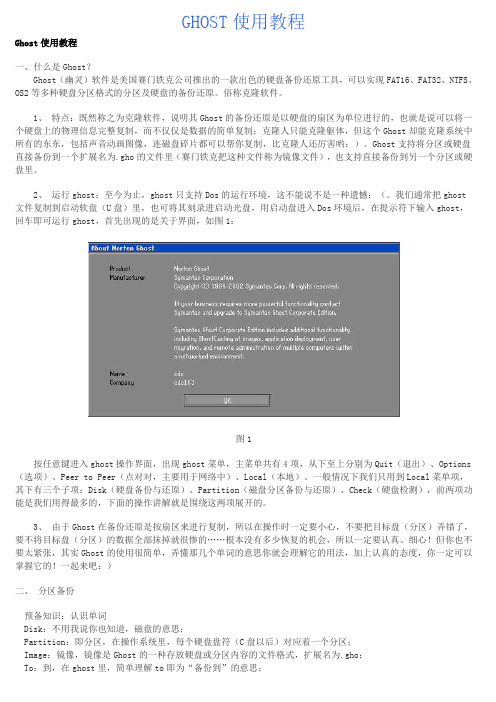
GHOST使用教程Ghost使用教程一、什么是Ghost?Ghost(幽灵)软件是美国赛门铁克公司推出的一款出色的硬盘备份还原工具,可以实现FAT16、FAT32、NTFS、OS2等多种硬盘分区格式的分区及硬盘的备份还原。
俗称克隆软件。
1、特点:既然称之为克隆软件,说明其Ghost的备份还原是以硬盘的扇区为单位进行的,也就是说可以将一个硬盘上的物理信息完整复制,而不仅仅是数据的简单复制;克隆人只能克隆躯体,但这个Ghost却能克隆系统中所有的东东,包括声音动画图像,连磁盘碎片都可以帮你复制,比克隆人还厉害哟:)。
Ghost支持将分区或硬盘直接备份到一个扩展名为.gho的文件里(赛门铁克把这种文件称为镜像文件),也支持直接备份到另一个分区或硬盘里。
2、运行ghost:至今为止,ghost只支持Dos的运行环境,这不能说不是一种遗憾:(。
我们通常把ghost文件复制到启动软盘(U盘)里,也可将其刻录进启动光盘,用启动盘进入Dos环境后,在提示符下输入ghost,回车即可运行ghost,首先出现的是关于界面,如图1:图1按任意键进入ghost操作界面,出现ghost菜单,主菜单共有4项,从下至上分别为Quit(退出)、Options (选项)、Peer to Peer(点对对,主要用于网络中)、Local(本地)。
一般情况下我们只用到Local菜单项,其下有三个子项:Disk(硬盘备份与还原)、Partition(磁盘分区备份与还原)、Check(硬盘检测),前两项功能是我们用得最多的,下面的操作讲解就是围绕这两项展开的。
3、由于Ghost在备份还原是按扇区来进行复制,所以在操作时一定要小心,不要把目标盘(分区)弄错了,要不将目标盘(分区)的数据全部抹掉就很惨的……根本没有多少恢复的机会,所以一定要认真、细心!但你也不要太紧张,其实Ghost的使用很简单,弄懂那几个单词的意思你就会理解它的用法,加上认真的态度,你一定可以掌握它的!一起来吧:)二、分区备份预备知识:认识单词Disk:不用我说你也知道,磁盘的意思;Partition:即分区,在操作系统里,每个硬盘盘符(C盘以后)对应着一个分区;Image:镜像,镜像是Ghost的一种存放硬盘或分区内容的文件格式,扩展名为.gho;To:到,在ghost里,简单理解to即为“备份到”的意思;From:从,在ghost里,简单理解from即为“从……还原”的意思。
硬盘对拷操作方法
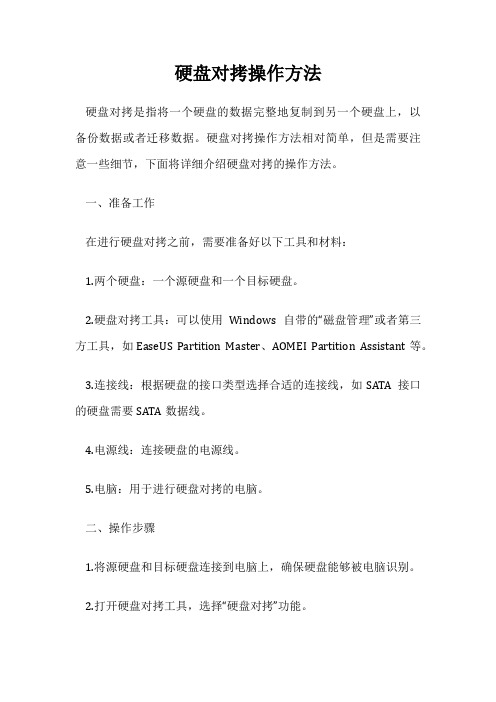
硬盘对拷操作方法硬盘对拷是指将一个硬盘的数据完整地复制到另一个硬盘上,以备份数据或者迁移数据。
硬盘对拷操作方法相对简单,但是需要注意一些细节,下面将详细介绍硬盘对拷的操作方法。
一、准备工作在进行硬盘对拷之前,需要准备好以下工具和材料:1.两个硬盘:一个源硬盘和一个目标硬盘。
2.硬盘对拷工具:可以使用Windows自带的“磁盘管理”或者第三方工具,如EaseUS Partition Master、AOMEI Partition Assistant等。
3.连接线:根据硬盘的接口类型选择合适的连接线,如SATA接口的硬盘需要SATA数据线。
4.电源线:连接硬盘的电源线。
5.电脑:用于进行硬盘对拷的电脑。
二、操作步骤1.将源硬盘和目标硬盘连接到电脑上,确保硬盘能够被电脑识别。
2.打开硬盘对拷工具,选择“硬盘对拷”功能。
3.选择源硬盘和目标硬盘,注意不要选错硬盘,否则会导致数据丢失。
4.设置硬盘对拷的方式,可以选择“扇区对拷”或者“文件对拷”方式。
扇区对拷是将硬盘的每个扇区都复制到目标硬盘上,可以完整地复制硬盘的所有数据,但是速度较慢。
文件对拷是将硬盘上的文件复制到目标硬盘上,速度较快,但是可能会漏掉一些隐藏文件或者系统文件。
5.开始硬盘对拷,等待复制完成。
6.复制完成后,检查目标硬盘上的数据是否与源硬盘上的数据一致,可以使用文件比较工具进行比较。
三、注意事项1.在进行硬盘对拷之前,一定要备份好重要的数据,以防数据丢失。
2.硬盘对拷过程中,不要进行其他操作,以免影响复制速度和数据完整性。
3.硬盘对拷过程中,不要断开硬盘的连接线和电源线,以免数据丢失。
4.硬盘对拷过程中,如果出现错误提示,应该及时停止操作,检查硬盘的连接和状态,以免数据丢失。
5.硬盘对拷完成后,应该检查目标硬盘上的数据是否与源硬盘上的数据一致,以确保数据的完整性。
硬盘对拷是一项非常重要的操作,可以保护数据的安全和完整性。
在进行硬盘对拷之前,一定要做好充分的准备工作,注意操作细节和注意事项,以确保数据的安全和完整性。
ghost中文说明
Ghost是硬盘克隆程序,由BinaryResearch公司编写,后来于1998年6月24日被赛门铁克公司收购。
Ghost是General Hardware Oriented Software Transfer的缩写,可译为“面向通用型硬件系统传送器”,通常称为“克隆幽灵”。
克隆软件Ghost使用教程及深入一、什么是Ghost ?Ghost(幽灵)软件是美国赛门铁克公司推出的一款出色的硬盘备份还原工具,可以实现FAT16、FAT32、NTFS、OS2等多种硬盘分区格式的分区及硬盘的备份还原。
俗称克隆软件。
1、特点:既然称之为克隆软件,说明其Ghost的备份还原是以硬盘的扇区为单位进行的,也就是说可以将一个硬盘上的物理信息完整复制,而不仅仅是数据的简单复制;克隆人只能克隆躯体,但这个Ghost却能克隆系统中所有的东东,包括声音动画图像,连磁盘碎片都可以帮你复制,比克隆人还厉害哟:)。
Ghost支持将分区或硬盘直接备份到一个扩展名为.gho的文件里(赛门铁克把这种文件称为镜像文件),也支持直接备份到另一个分区或硬盘里。
2、运行ghost:新版本的ghost包括DOS版本和windows版本,DOS版本只能在Dos 环境中运行。
windows版本只能在windows环境中运行。
由于DOS的高稳定性,且在DOS 环境中备份windows操作系统,已经脱离了windows环境,建议备份windows操作系统,使用DOS版本的ghost软件。
我们通常把ghost文件复制到启动软盘(U盘)里,也可将其刻录进启动光盘,用启动盘进入Dos环境后,在提示符下输入ghost,回车即可运行ghost,首先出现的是关于界面按任意键进入ghost操作界面,出现ghost菜单,主菜单共有4项,从下至上分别为Quit(退出)、Options(选项)、Peer to Peer(点对点,常称之为P2P,主要用于网络中)、Local(本地)。
Ghost备份恢复使用教程图解
Ghost备份恢复使用教程图解一、什么是Ghost?Ghost(幽灵)软件是美国赛门铁克公司推出的一款出色的硬盘备份还原工具,可以实现FAT16、FAT32、NTFS、OS2等多种硬盘分区格式的分区及硬盘的备份还原。
俗称克隆软件。
1、特点:既然称之为克隆软件,说明其Ghost的备份还原是以硬盘的扇区为单位进行的,也就是说可以将一个硬盘上的物理信息完整复制,而不仅仅是数据的简单复制;克隆人只能克隆躯体,但这个Ghost却能克隆系统中所有的东东,包括声音动画图像,连磁盘碎片都可以帮你复制,比克隆人还厉害哟:)。
Ghost支持将分区或硬盘直接备份到一个扩展名为.gho的文件里(赛门铁克把这种文件称为镜像文件),也支持直接备份到另一个分区或硬盘里。
2、运行ghost:至今为止,ghost只支持Dos的运行环境,这不能说不是一种遗憾:(。
我们通常把ghost文件复制到启动软盘(U 盘)里,也可将其刻录进启动光盘,用启动盘进入Dos环境后,在提示符下输入ghost,回车即可运行ghost,首先出现的是关于界面,如图1:图1按任意键进入ghost操作界面,出现ghost菜单,主菜单共有4项,从下至上分别为Quit(退出)、Options(选项)、Peer to Peer (点对对,主要用于网络中)、Local(本地)。
一般情况下我们只用到Local菜单项,其下有三个子项:Disk(硬盘备份与还原)、Partition(磁盘分区备份与还原)、Check(硬盘检测),前两项功能是我们用得最多的,下面的操作讲解就是围绕这两项展开的。
3、由于Ghost在备份还原是按扇区来进行复制,所以在操作时一定要小心,不要把目标盘(分区)弄错了,要不将目标盘(分区)的数据全部抹掉就很惨的……根本没有多少恢复的机会,所以一定要认真、细心!但你也不要太紧张,其实Ghost的使用很简单,弄懂那几个单词的意思你就会理解它的用法,加上认真的态度,你一定可以掌握它的!一起来吧:)二、分区备份预备知识:认识单词Disk:不用我说你也知道,磁盘的意思;Partition:即分区,在操作系统里,每个硬盘盘符(C盘以后)对应着一个分区;Image:镜像,镜像是Ghost的一种存放硬盘或分区内容的文件格式,扩展名为.gho;To:到,在ghost里,简单理解to即为“备份到”的意思;From:从,在ghost里,简单理解from即为“从……还原”的意思。
硬盘对拷图文教程
硬盘对拷图文教程硬盘对拷,顾名思义:就是把一块硬盘上原有的数据拷贝到另一块硬盘上,从而实现目标硬盘跟源硬盘拥有相同等的数据,同时也省去了一些麻烦琐碎的小事.比较适用于网吧或学校机房. 简单的说,就是当局域网内的客户机出现了故障或中了病毒,无法彻底清除排除状态下,就可以利用硬盘对拷来恢复客户机的数据.一般,网吧和学校机房的客户机系统、分区大多数都是一样的,所以采用此方法来恢复数据是最省事的,不用再自己动手去安装一些软件或者分区之类的. 以下是我在网上找到的关于硬盘对拷的图解教程,现在就拿出来跟大家一起分享,希望对刚新手的朋友们有所帮助! 1、多硬盘任务,将本地硬盘1克隆到本地硬盘2。
选择Lolcal-Disk-To Disk,本地-磁盘-到磁盘,如下图2、Selct local source drive by clicking on the drive number,选择源磁盘,选第一项然后点OK,如下图3、Select local destination drive by clicking on the drive number,选择目标磁盘,选第二项然后点OK4、Destination Drive Details,显示目标磁盘的详细资料,如果两个硬盘大小一样,看看就好了,别忘了点OK,如果不一样,比如一个160G,一个250G,在这里可以对他们的大小进行调整5、Qusetion1831)Proceed with disk clone?Destination drive will be overitten 问题:要进行克隆?那么目标磁盘将被覆盖!点YES!6、Progress Indicator,进度指示条。
等待进度达到100%!7、Clone Complete (1912)Clone Completed Successfully,成功完成克隆!点Reset Computer重新启动计算机。
ok,收工!Ghost硬盘对拷就是这么简单!尽管Ghost的硬盘备份和恢复功能很方便,但在用他恢复系统时一旦操作失误,后果将很严重,最常见的错误是本来应该进行分区恢复的,结果却恢复了整个硬盘,造成硬盘逻辑分区资料丢失。
Ghost(硬盘克隆)使用全攻略
概要:Ghost 是使用最广的一款系统克隆软件,以Ghost 8.2为例。
现在就让我们来了解它的使用方法......!使用Ghost进行系统备份或恢复,有整个硬盘(Disk)和分区硬盘(Partition)两种方式。
在菜单中点击 Local(本地)项,在右面弹出的菜单中有3个子项,其中 Disk表示备份或恢复整个硬盘(即克隆)、Partition 表示备份或恢复硬盘的单个分区、Check 表示检查硬盘或备份文件的情况。
如图所示:图(1)图(2)图(3)一、分区备份选 Local→Partition→To Image 菜单,弹出硬盘选择窗口,开始分区备份操作。
点击该窗口中白色的硬盘信息条,选择硬盘,进入窗口,选择要操作的分区(若没有鼠标,可用键盘进行操作:TAB键进行切换,回车键进行确认,方向键进行选择)。
在弹出的窗口中选择备份储存的目录路径并输入备份文件名称,注意备份文件的名称带有 GHO 的后缀名。
接下来,程序会询问是否压缩备份数据,并给出3个选择:No 表示不压缩,Fast表示压缩比例小而执行备份速度较快,High 就是压缩比例高但执行备份速度相当慢。
最后选择 Yes 按钮即开始进行分区硬盘的备份。
Ghost 备份的速度相当快,不用久等就可以完成,备份的文件以 GHO 后缀名储存在设定的目录中。
操作如图所示:图(1)图(2)图(3)图(4) 图(5)图(6)二、备份还原如果硬盘中备份的分区数据受到损坏,用一般数据修复方法不能修复,以及系统被破坏后不能启动,都可以用备份的数据进行完全的复原而无须重新安装程序或系统。
当然,也可以将备份还原到另一个硬盘上。
要恢复备份的分区,就在界面中选择菜单Local→Partition→From Image,在弹出窗口中选择还原的备份文件,再选择还原的硬盘和分区,点击 Yes 按钮即可。
操作如图所示:图(1)图(2)图(3)图(4) 图(5)图(6)三、硬盘备份与恢复硬盘的克隆就是对整个硬盘的备份和还原,使用方法与分区备份或恢复类似。
- 1、下载文档前请自行甄别文档内容的完整性,平台不提供额外的编辑、内容补充、找答案等附加服务。
- 2、"仅部分预览"的文档,不可在线预览部分如存在完整性等问题,可反馈申请退款(可完整预览的文档不适用该条件!)。
- 3、如文档侵犯您的权益,请联系客服反馈,我们会尽快为您处理(人工客服工作时间:9:00-18:30)。
硬盘对拷,顾名思义:就是把一块硬盘上原有的数据拷贝到另一块硬盘上,从而实现目标硬盘跟源硬盘拥有相同等的数据,同时也省去了一些麻烦琐碎的小事.比较适用于网吧或学校机房. 简单的说,就是当局域网内的客户机出现了故障或中了病毒,无法彻底清除排除状态下,就可以利用硬盘对拷来恢复客户机的数据.一般,网吧和学校机房的客户机系统、分区大多数都是一样的,所以采用此方法来恢复数据是最省事的,不用再自己动手去安装一些软件或者分区之类的. 以下是我在网上找到的关于硬盘对拷的图解教程,现在就拿出来跟大家一起分享,希望对刚新手的朋友们有所帮助!
[软件操作] 1、多硬盘任务,将本地硬盘1克隆到本地硬盘 2、选择Lolcal-Disk-To Disk,本地-磁盘-到磁盘,如下图
2、Selct local source drive by clicking on the drive number,选择源磁盘,选第一项然后点OK,如下图
3、Select local destination drive by clicking on the drive number,选择目标磁盘,选第二项然后点OK 4、Destination Drive Details,显示目标磁盘的详细资料,如果两个硬盘大小一样,看看就好了,别忘了点OK,如果不一样,比如一个160G,一个250G,在这里可以对他们的大小进行调整
5、Qusetion 1831)Proceed with disk clone?Destination drive will be overitten 问题:要进行克隆?那么目标磁盘将被覆盖!点YES! 6、Progress Indicator,进度指示条。等待进度达到100%!
7、Clone Complete (1912)Clone Completed Successfully,成功完成克隆!点Reset Computer重新启动计算机。 ok,收工!Ghost硬盘对拷就是这么简单! [连接方法] 针对用户:一次性购买了多台机器,但是网络或者网卡不支持网络克隆的朋友们。 我们用:A代表没有系统的机器 B代表有系统的机器(母机) 前提1:我们在B机器上做好系统,把需要的软件、驱动、系统备份、确认都装好,而且还要确保能够正常使用的话,那我们就可以进行对拷了。
前提2:A硬盘容量≥B硬盘容量、机器型号要保证一样)因为在硬盘对拷的过程中,是把B机器上所有的数据原封不动的拷贝到A机上。
前提3:要把A机器上的硬盘取下,挂到B机器上,组成双硬盘,并注意接口(IDE的还要注意跳线) 下面我们就讲一下硬盘对拷的具体步骤:
=======================================
一键Ghost 下载地址 ======================================================== 要在B机器上安装好GHOST11.0(或更高版本),然后关机。 1:把A机器拆开,把A机器上的硬盘和数据线拆下来挂到B机器上面。(这里我用的是串口盘,如果是并口,一定要注意跳线)。 2:先启动A机,5-10秒钟后,再启动B机,当B机进入Windows和Ghost的选择界面时,我们选择GHOST,在里面选择GHOST 11.0。 3:进去后,,就是我们常见的GHOST界面。我们选择Local——Disk——to Disk。 5:它会再弹出一个对话框,,就是我们给B机的分区,,在这之前, 我给B机做系统的时候分的是三个区,我们只选择OK即可。 *1:还有一种情况,就是当我们做到6步的时候,点了YES以后,会出现这个对话框。这时我们就点“OK” *2:然后我们点击“con„„” 。 *3:这样又可以继续做了。(出现这样的原因。是由到B机对拷系统的次数太多了所以出现了。
串口盘,它的插拨次数,是有限止的,一般在20次左右。所以硬盘对拷的时候,一定要注意,母机做10-15台机器的时候一定要换母机。换的时候,只要是刚拷完系统的机器都可以拿出来做母机) 记住,,给A机导完之后,,,把A、B两台机器关机,,然后把A机插在B机上面的硬盘数据线拨下来,,,插到本机上面。这样就OK了 还有当A机的系统做好以后,一定要把电脑的名称改掉。(不要说,你不会改电脑名称呦,要是真的不会,,看下面)不然,A机和B机如果在同一个网段工作的话,会出现系统重名呦。
HOHO,这样就完成了。
[注意事项] 尽管Ghost的硬盘备份和恢复功能很方便,但在用他恢复系统时一旦操作失误,后果将很严重,最常见的错误是本来应该进行分区恢复的,结果却恢复了整个硬盘,造成硬盘逻辑分区资料丢失。前些日子我就有过这样的遭遇,但经过认真分析和操作,成功恢复了D盘、E盘和F盘的全部资料。现将此过程写出,供大家借鉴!
不小心造成误操作 恢复主分区备份时,应选择“Local→Partition→From Image”(本地→分区→从映像文档),误操作为“Local→Disk→From Image”(本地→硬盘→从映像文档)。因为我备份的是主分区数据,而D、E、F盘有许多日常工作资料,没有备份。误操作后整个硬盘只剩下一个C盘,D 盘、E盘、F盘全都不见了。
恢复全程回放 考虑到Ghost在恢复数据时有自动分区和格式化功能,但通过我的实际经验,觉得他只是改变了启动扇区的数据,而实际数据应该还在,于是就开始了恢复过程。
第一步:备份分区表 找一块和原硬盘大小、分区一模相同的硬盘,连同江民KV3000的密钥盘,然后用该盘启动电脑,接着在DOS下用KV3000/B命令备份这块硬盘分区表的数据到A盘上的hdpt.dat文档(会提示您保存到另一张软盘上)。
小提示 ★KV3000和/B之间不要加空格,否则会进入硬盘修复程式。 ★假如使用的江民杀毒2003版本,请使用密钥盘中的JMHDFIX代替KV3000即可,其余参数不变。
第二步:恢复分区表 用上述引导盘启动被误操作要恢复数据的电脑,在DOS下用KV3000/hdpt.dat命令恢复分区表,重启,C盘被克隆的Windows 98照样运行,而丢失的D、E、F盘全都回来了,而且数据100%的恢复。
第三步:追缴C盘数据 恢复主分区后,C盘中有一些新存的数据也想恢复,怎么办呢?我在网上找到了在Windows下可恢复数据的软件Easy Recovery 5.1(Pro),他有恢复磁盘格式化(DISKFOMAT)的功能。一用还真不错,许多删除的数据全都找回来了,而且原来删除掉没被覆盖的数据都能恢复。
总结教训 1.备份好分区表 有了这次经历,感悟颇深,首先在使用新电脑或新分区后,要备份分区表。以防分区表被各种形式破坏后(如病毒等的破坏),能够用上面的方法恢复。
2.资料不要放在C盘 存储数据最好放在D、E、F盘中,不要放在C盘及桌面上。否则出现灾难后,将很难恢复。 3.通过命令安全备份/恢复 可把Ghost.exe拷贝到D盘根目录下(要注意,一定要使用Ghost 2001或先前版本,否则以下命令中某些参数不被支持),然后在D:\下生成一个名为backup.bat的命令,内容如下:
@echo off Ghost.exe -clone,mode=pdump,src=1:1,dst=d:\win98.gho -z9 -sure 再在D:\下建立一个名为rest.bat的批处理文档,输入如下内容: @echo off Ghost.exe -clone,mode=pload,src=d:\win98.win98.gh1,dst=1:1 -sure -rb
这样,只要用Windows 98引导盘启动电脑到DOS状态,转换到D盘根目录,输入backup能备份系统,而输入rest能够恢复系统,避免进入Ghost误操作而引起不必要的麻烦。
小提示 另外,通过一张软盘也能够打造一张终极自动备份/恢复盘,具体实现方法,能够参见本刊2003年第3期第20页上《一张软盘同时搞惦系统备份和恢复》一文。
Ghost的几个实用技巧 ★现在病毒很多,假如让他们钻进您的GHO文档中就比较麻烦了。因此,我们在备份前必须考虑用最新的杀毒软件把病毒杀掉,并利用杀毒软件的分区表备份功能在软盘上生成文档分区表备份。如遇病毒攻击分区信息致瘫时,可轻松予以复原。 ★在选择压缩率时,建议不要选择最高压缩率,因为最高压缩率很耗时,而压缩率又没有明显的提高。 ★备份时最好要有UPS(不间断电源)的支持,这样就不容易发生更多风险。
玩过DOS的人对参数并不陌生,DOS下的很多程序都有参数,尽管是枯燥的英文字母,但功 能却非常强大。Ghost是一个典型的支持参数的DOS程序,充分利用它的参数,我们可以更 好地控制Ghost。让它们更好地为我们工作,前面几个例子,我们就使用了Ghost的参数做 出了一张自动备份和恢复硬盘数据的自启动光盘。正是因为Ghost参数众多,功能强大, 我们才有必要把一些最最常用的参数列出,供大家平时参考使用。 参数(Parameter)是程序提供给我们一些隐藏选项,通过添加参数,可以实现正常启 动程序无法实现或者能够实现,但需要很多步骤才能够实现的功能,可以给我们带来很多 的方便。 参数与程序、参数与参数之间用空格符分隔。 我们可以把Ghost的参数写入到一些BAT文件中,并通过控制语句来用它更方便地克隆 和恢复我们的系统。 1.磁盘对磁盘拷贝 图形界面: Disk To Disk 参数例子: ghost -clone,mode=copy,src=1,dst=2 -sure -fx 参数功能: 拷贝磁盘一的全部内容到磁盘二,不必询问,完成后退出Ghost。 2.把磁盘上的所有内容备份成映像文件 图形界面: Disk To Image 参数例子: ghost -clone,mode=dump,src=1,dst=d:\Win98sys.gho -z3 -sure -fx 参数功能: 备份机器第一块硬盘上的全部内容到另一台硬盘d:\Win98sys.gho文件中 ,高压缩,不必询问,完成后退出Ghost。《我是网管》论坛,中国最大的网管交流阵营 ! 3.从备份的映像文件复原到磁盘 图形界面: Disk From Image/h+w 参数例子: ghost -clone,mode=load,src=d:\Win98sys.gho,dst=1 -sure -fx 参数功能: 从备份在另一块硬盘d:\Win98sys.gho的映像文件复原到第一块硬盘上, 不必询问,完成后退出Ghost。 4.分区对分区拷贝 图形界面: Partition To Partition 参数例子: ghost -clone,mode=pcopy,src=1:1,dst=2:1 -sure -fx 参数功能: 拷贝第一块硬盘第一个分区上的所有内容到第二块硬盘的第一个分区上, 不必询问,完成后退出Ghost。
